3DMAX平板金属字解决方案(材质教程)
利用3dmax制作金属材质

利用3dmax制作金属材质
今天我来为大家讲解一下如何利用3dmax制作金属材质。
在本案例中将综合利用VRay材质讲解不锈钢金属和磨砂金属的制作方法。
金属的种类很多,常见的有不锈钢金属、拉丝金属、磨砂金属以及有色金属等等。
制作这一类材质之前,首先要了解它们的属性,金属材质有一个共性就是有共同的反射参数以及不同的反射模糊效果,也就是反射光泽度。
把握住这两点之后,我们开始进行模拟。
打开场景文件,并打开材质编辑器,首先我们制作不锈钢金属,不锈钢金属比磨砂金属更为光滑。
单击一个材质球,材质设置为VRay 材质,并命名为不锈钢金属,漫反射颜色设置为深灰色。
由于它更光滑,所以我们将反射颜色设置为灰色,并且不需要修改反射光泽度,反射光泽度越小越容易产生出模糊的效果,数字越接近于1,表面越光滑。
不锈钢金属材质我们就制作完成了。
然后将这个材质分别赋予给左侧的两个模型。
单击将材质指定给选定对象按钮就可以将材质赋予到场景中指定的位置上。
单击另外的一个材质球,命名为磨砂金属,并将材质设置为VRay 材质,设置漫反射颜色为深灰色,反射颜色为浅灰色,高光光泽度设置为0.9,反射光泽度设置为0.82,这样能够产生一个比较明显的反射模糊效果。
然后将材质赋予到右侧两个烛台的模型上。
然后我们将剩余的材质也制作出来,最后单击渲染,查看一下最终的金属材质渲染效果。
3DMax常用材质参数设置方法

3DMax常用材质参数设置方法一、木纹材质调整方法1.木纹材质的肌理调整:A.使用过度色通道贴图后加入凹凸通道贴图,使木纹有凹凸感,肌理更明显凹凸通道强度通常为30%B.材质球的高光强度(specular level:)通常为43%高光面积(glossiness)为28~40%之间。
亚光油漆面的高光强度可以低点,高光面积可以高点。
C.木纹的纹路调整可在过度色通道贴图下的U,V,W,坐标中的W中调整。
D.自发光的调整为5%可以因灯光的强弱来调整这个数值。
光强则强光弱则弱。
E.木纹的纹理的大小可在使用物体中用UVWmap 来调整纹理面积的大小,以材质的实际面积大小来定坐标大小,可适当的夸张。
F.在特殊的情况下还可以加入光线追踪来体现油漆的光泽度。
通常在5~8%的强度。
2.木纹材质的贴图选择:A.木纹的贴图过度色通道使用的材质图片要纹理清晰。
B.材质图片的光感要均匀。
无光差的变化为最好。
C.材质图片的纹理要为无缝处理后的图片,如不是无缝处理的看图片的纹理变化(上下左右)不大为佳。
3.木纹材质的使用注意点:A.常用的几种木纹的光泽是有差异的,在使用材质球做材质的时候我们就要注意。
深色的木纹材质如黑胡桃、黑橡木等纹路的色差大,纹理清晰。
浅色的木材如榉木、桦木、沙木等材质色浅纹路不清晰,带有隐纹,二.玻璃材质的调整方法:1.玻璃材质的特性:A.玻璃材质是一种透明的实体,在3D中表现的方法有很多手法。
通常是调整材质球的不透明度和材质球的颜色。
玻璃分为蓝玻,绿玻,白玻(清玻),和茶色玻璃等。
每种玻璃都有它不同的透明度和反光度,厚度的不同也影响了玻璃的透明度和反光度。
B.自然光,灯光也对玻璃的透明度和反光度有影响。
玻璃的背景对玻璃的反光影响的强度很大,一个深色的背景可以使玻璃看上象一面镜子,在做图时就要注意这一点。
C.玻璃是有厚度的,玻璃的边由于折射的原理是不很通明,所以玻璃的边缘比玻璃本身色深,我们在3D中可以用面贴图,来体现。
3dmax金属材质
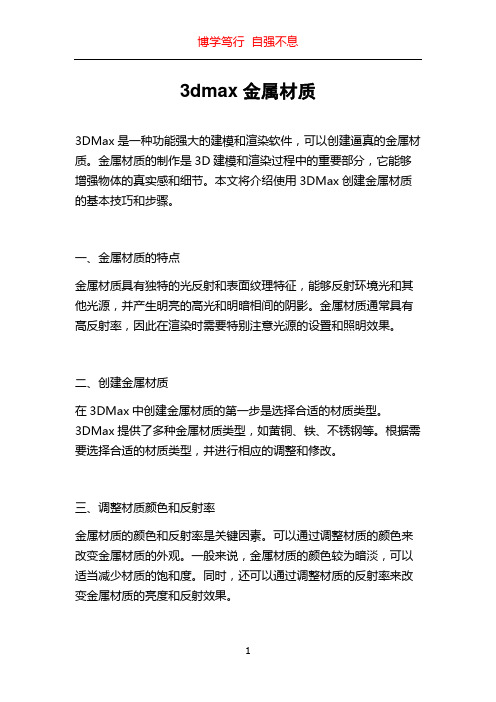
3dmax金属材质3DMax是一种功能强大的建模和渲染软件,可以创建逼真的金属材质。
金属材质的制作是3D建模和渲染过程中的重要部分,它能够增强物体的真实感和细节。
本文将介绍使用3DMax创建金属材质的基本技巧和步骤。
一、金属材质的特点金属材质具有独特的光反射和表面纹理特征,能够反射环境光和其他光源,并产生明亮的高光和明暗相间的阴影。
金属材质通常具有高反射率,因此在渲染时需要特别注意光源的设置和照明效果。
二、创建金属材质在3DMax中创建金属材质的第一步是选择合适的材质类型。
3DMax提供了多种金属材质类型,如黄铜、铁、不锈钢等。
根据需要选择合适的材质类型,并进行相应的调整和修改。
三、调整材质颜色和反射率金属材质的颜色和反射率是关键因素。
可以通过调整材质的颜色来改变金属材质的外观。
一般来说,金属材质的颜色较为暗淡,可以适当减少材质的饱和度。
同时,还可以通过调整材质的反射率来改变金属材质的亮度和反射效果。
四、添加纹理和细节为了增加金属材质的真实感和细节,可以在材质中添加纹理。
3DMax提供了多种纹理类型,如噪声、纹理贴图等。
可以选择适当的纹理类型,并进行调整和修改,以达到所需的效果。
五、调整光源和照明效果金属材质的真实感和效果与光源和照明效果密切相关。
可以通过调整场景中的灯光类型、强度和角度来改变金属材质的外观。
同时,还可以通过调整光源的颜色和反射率来增强金属材质的明亮度和高光效果。
六、渲染和调整在完成金属材质的创建后,可以进行渲染和调整。
3DMax提供了丰富的渲染选项和参数,可以根据需要对渲染设置进行调整和修改。
在渲染过程中,可以实时查看渲染结果,并进行调整和优化,以达到最佳效果。
七、调整后期效果在完成渲染后,可以使用后期处理软件对渲染结果进行调整和优化。
后期处理可以增加渲染图像的对比度、亮度和色彩饱和度,以增强金属材质的真实感。
还可以添加一些特殊效果,如阴影、反射和折射效果,以提升金属材质的细节和视觉效果。
3dmax金属材质的参数
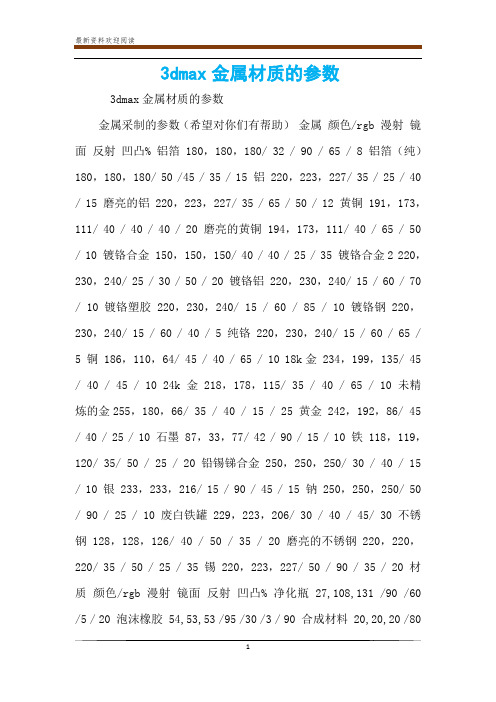
3dmax金属材质的参数3dmax金属材质的参数金属采制的参数(希望对你们有帮助)金属颜色/rgb 漫射镜面反射凹凸% 铝箔 180,180,180/ 32 / 90 / 65 / 8 铝箔(纯)180,180,180/ 50 /45 / 35 / 15 铝 220,223,227/ 35 / 25 / 40 / 15 磨亮的铝 220,223,227/ 35 / 65 / 50 / 12 黄铜 191,173,111/ 40 / 40 / 40 / 20 磨亮的黄铜 194,173,111/ 40 / 65 / 50 / 10 镀铬合金 150,150,150/ 40 / 40 / 25 / 35 镀铬合金2 220,230,240/ 25 / 30 / 50 / 20 镀铬铝 220,230,240/ 15 / 60 / 70 / 10 镀铬塑胶 220,230,240/ 15 / 60 / 85 / 10 镀铬钢 220,230,240/ 15 / 60 / 40 / 5 纯铬 220,230,240/ 15 / 60 / 65 / 5 铜 186,110,64/ 45 / 40 / 65 / 10 18k金 234,199,135/ 45 / 40 / 45 / 10 24k金 218,178,115/ 35 / 40 / 65 / 10 未精炼的金255,180,66/ 35 / 40 / 15 / 25 黄金 242,192,86/ 45 / 40 / 25 / 10 石墨 87,33,77/ 42 / 90 / 15 / 10 铁 118,119,120/ 35/ 50 / 25 / 20 铅锡锑合金 250,250,250/ 30 / 40 / 15 / 10 银 233,233,216/ 15 / 90 / 45 / 15 钠 250,250,250/ 50 / 90 / 25 / 10 废白铁罐 229,223,206/ 30 / 40 / 45/ 30 不锈钢 128,128,126/ 40 / 50 / 35 / 20 磨亮的不锈钢220,220,220/ 35 / 50 / 25 / 35 锡 220,223,227/ 50 / 90 / 35 / 20 材质颜色/rgb 漫射镜面反射凹凸% 净化瓶 27,108,131 /90 /60 /5 / 20 泡沫橡胶 54,53,53 /95 /30 /3 / 90 合成材料 20,20,20 /80/30 /5 / 20 合成材料(粗糙)25,25,25 /60 /40 /5 / 20 合成材料(光滑)38,38,38 /60 /30 /10 / 10 合成材料(纯) 25,25,25 /92 /40 /15 / 30 橡胶 20,20,20 /80 /30 /5 / 10 塑料(60&透明) 63,108,86 /90 /90 /35 / 10 塑料(高光泽) 20,20,20 /70 /90 /15 / 5 塑料(硬而亮) 20,20,20 /80 /80 /10 / 15 塑料(糖衣) 200,10,10 /80 /30 /5 / 10 塑料(巧克力色)67,40,18 /90 /30 /5 / 15。
3Dmax中的金属质感与金属材质的制作方法

3Dmax中的金属质感与金属材质的制作方法3Dmax是一款专业的三维建模与渲染软件,其强大的功能使得用户可以轻松地创建逼真的金属质感效果。
本文将详细介绍在3Dmax中制作金属材质的方法,并分步骤列出。
一、准备工作:1. 安装3Dmax软件并打开。
2. 新建一个项目,选择适合的工作单位(如毫米)。
3. 创建一个立方体来进行后续的实践。
二、基本材质的设置:1. 在界面右侧的Material/Map Browser中选择一个合适的金属质感材质(如"Chrome")。
2. 将材质拖放到立方体上。
3. 在右侧的Material Editor中对该材质进行调整。
三、调整金属材质的属性:1. 调整反射和折射属性:a. 在Material Editor中选择反射属性。
b. 调整反射颜色、反射强度和反射模糊等参数,以实现不同的金属质感效果。
c. 在Material Editor中选择折射属性(如果需要),调整相关参数。
2. 调整光照属性:a. 在Material Editor中选择光照属性。
b. 调整光照颜色、光照强度和光照角度等参数,以实现更真实的效果。
3. 调整纹理贴图属性(可选):a. 在Material Editor中选择纹理贴图属性。
b. 导入适合的纹理贴图,并调整其参数以实现更细致的金属效果。
4. 调整其他属性:a. 在Material Editor中选择其他属性,如反射率、透明度、金属度等,根据需要进行适当的调整。
四、调试与渲染:1. 调试材质效果:a. 在视图窗口中选择立方体。
b. 点击"Render to Texture"按钮,在弹出的窗口中预览材质效果。
c. 根据需要进行适当的调整和修改。
2. 渲染场景:a. 在顶部菜单栏中选择"Rendering",然后选择"Render Setup"。
b. 在Render Setup窗口中,配置渲染设置,如输出尺寸、渲染器类型等。
3dmax金属材质的参数
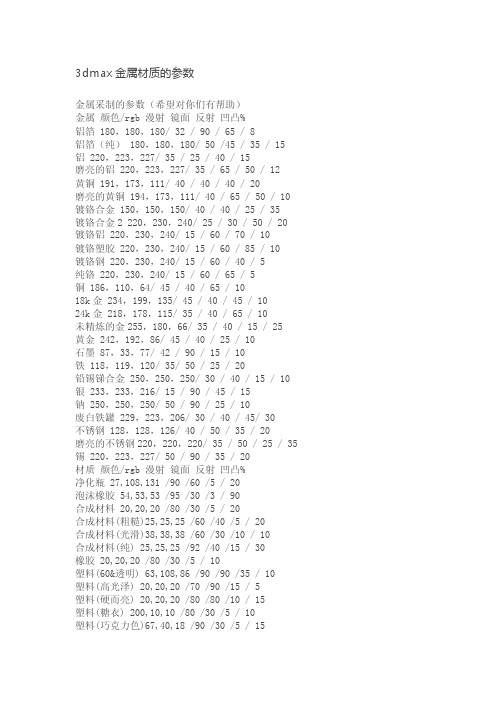
3dmax金属材质的参数金属采制的参数(希望对你们有帮助)金属颜色/rgb 漫射镜面反射凹凸%铝箔 180,180,180/ 32 / 90 / 65 / 8铝箔(纯) 180,180,180/ 50 /45 / 35 / 15铝 220,223,227/ 35 / 25 / 40 / 15磨亮的铝 220,223,227/ 35 / 65 / 50 / 12黄铜 191,173,111/ 40 / 40 / 40 / 20磨亮的黄铜 194,173,111/ 40 / 65 / 50 / 10 镀铬合金 150,150,150/ 40 / 40 / 25 / 35镀铬合金2 220,230,240/ 25 / 30 / 50 / 20 镀铬铝 220,230,240/ 15 / 60 / 70 / 10镀铬塑胶 220,230,240/ 15 / 60 / 85 / 10镀铬钢 220,230,240/ 15 / 60 / 40 / 5纯铬 220,230,240/ 15 / 60 / 65 / 5铜 186,110,64/ 45 / 40 / 65 / 1018k金 234,199,135/ 45 / 40 / 45 / 1024k金 218,178,115/ 35 / 40 / 65 / 10未精炼的金255,180,66/ 35 / 40 / 15 / 25黄金 242,192,86/ 45 / 40 / 25 / 10石墨 87,33,77/ 42 / 90 / 15 / 10铁 118,119,120/ 35/ 50 / 25 / 20铅锡锑合金 250,250,250/ 30 / 40 / 15 / 10 银 233,233,216/ 15 / 90 / 45 / 15钠 250,250,250/ 50 / 90 / 25 / 10废白铁罐 229,223,206/ 30 / 40 / 45/ 30不锈钢 128,128,126/ 40 / 50 / 35 / 20磨亮的不锈钢220,220,220/ 35 / 50 / 25 / 35 锡 220,223,227/ 50 / 90 / 35 / 20材质颜色/rgb 漫射镜面反射凹凸%净化瓶 27,108,131 /90 /60 /5 / 20泡沫橡胶 54,53,53 /95 /30 /3 / 90合成材料 20,20,20 /80 /30 /5 / 20合成材料(粗糙)25,25,25 /60 /40 /5 / 20合成材料(光滑)38,38,38 /60 /30 /10 / 10合成材料(纯) 25,25,25 /92 /40 /15 / 30橡胶 20,20,20 /80 /30 /5 / 10塑料(60&透明) 63,108,86 /90 /90 /35 / 10塑料(高光泽) 20,20,20 /70 /90 /15 / 5塑料(硬而亮) 20,20,20 /80 /80 /10 / 15塑料(糖衣) 200,10,10 /80 /30 /5 / 10塑料(巧克力色)67,40,18 /90 /30 /5 / 15橡胶 30,30,30 /30 /20 /0 / 50橡胶纽扣 150,150,150/60 /20 /0 / 30乙烯树脂 45,45,45 /60 /40 /15 / 30光源 k烛焰 1500家用白织灯 2500-300060瓦充气钨丝灯 2800100瓦钨丝灯 29501000瓦钨丝灯 3000500瓦透影灯 2865500瓦钨丝灯 3175琥伯闪光信号灯 3200r32反射镜泛光灯 3200锆制的浓狐光灯 32001,2,4号泛光灯 3400反射镜泛光灯 3400暖色白荧光灯 3500冷色白荧光灯 4500白昼的泛光灯 4800白焰碳弧灯 5000m2b闪光信号灯 5100正午的日光 5400夏季的直射日光 580010点至15点的直射日光 6000白昼的荧光灯 6500正午晴空的日光 6500阴天的光线 6800-7000来自灰蒙天空的光线 7500-8400来自晴朗蓝天的光线 10000-20000在水域上空的晴朗蓝天 20000-27000这是常用的各种材质参数:塑料材质的做法:塑料是指高分子化合物与配料混合再经过加热加压而制成的材料。
3Dmax模型材质调整教程:学习如何调整模型的材质以满足不同的设计需求

3Dmax模型材质调整教程:学习如何调整模型的材质以满足不同的设计需求在3D建模的过程中,模型材质的调整是非常重要的一步。
通过合适的材质调整,可以让模型更加真实贴近设计需求。
本文将详细介绍如何在3Dmax软件中调整模型的材质,以满足不同的设计需求。
第一步:打开3Dmax软件并导入模型首先,打开3Dmax软件。
在软件主界面中选择“文件”菜单,然后选择“导入”选项。
在弹出的对话框中,选择需要调整材质的模型文件并点击“导入”按钮。
稍等片刻,模型就会成功导入到软件中。
第二步:选择需要调整材质的模型在3Dmax软件中,使用鼠标左键在视图窗口中选择需要调整材质的模型。
可以使用矩形选择工具或者自由选择工具,根据需要灵活选择。
第三步:打开材质编辑器在3Dmax软件中,打开材质编辑器是调整材质的必要步骤。
在软件主界面的右上角,可以找到一个看起来像小球的图标,点击它将打开材质编辑器。
第四步:选择模型的材质在材质编辑器中,可以看到当前模型的材质列表。
选择需要调整的材质,可以用鼠标左键单击选择。
第五步:调整材质的颜色选中材质后,在材质编辑器中可以看到该材质的属性面板。
找到“颜色”选项,可以通过调整RGB数值或者使用颜色选择器来改变材质的颜色。
根据设计需求,可以使材质的颜色更加鲜艳、明亮或者柔和。
第六步:调整材质的透明度某些情况下,我们可能需要调整模型的材质透明度。
在材质编辑器的属性面板中,找到“透明度”选项。
通过调整数值或者使用滑块来改变模型的透明度。
可以根据设计需求将模型变得更加透明或者不透明。
第七步:调整材质的反射率和折射率模型的材质还可以调整反射率和折射率,使模型在光照条件下具有特定的效果。
在材质编辑器中,找到“反射”和“折射”选项。
通过调整数值来改变模型的反射率和折射率,使模型呈现出所需的效果。
第八步:调整材质的纹理除了调整颜色和透明度外,还可以为模型的材质添加纹理,使其更加丰富多样。
在材质编辑器的属性面板中,找到“纹理”选项。
3dmax金属材质的参数
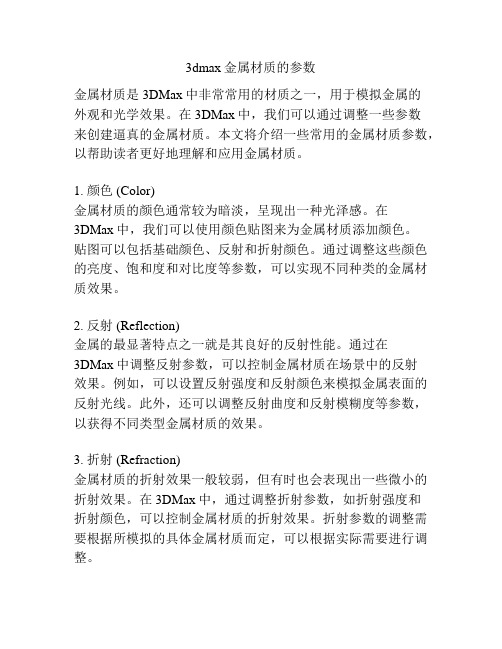
3dmax金属材质的参数金属材质是3DMax中非常常用的材质之一,用于模拟金属的外观和光学效果。
在3DMax中,我们可以通过调整一些参数来创建逼真的金属材质。
本文将介绍一些常用的金属材质参数,以帮助读者更好地理解和应用金属材质。
1. 颜色 (Color)金属材质的颜色通常较为暗淡,呈现出一种光泽感。
在3DMax中,我们可以使用颜色贴图来为金属材质添加颜色。
贴图可以包括基础颜色、反射和折射颜色。
通过调整这些颜色的亮度、饱和度和对比度等参数,可以实现不同种类的金属材质效果。
2. 反射 (Reflection)金属的最显著特点之一就是其良好的反射性能。
通过在3DMax中调整反射参数,可以控制金属材质在场景中的反射效果。
例如,可以设置反射强度和反射颜色来模拟金属表面的反射光线。
此外,还可以调整反射曲度和反射模糊度等参数,以获得不同类型金属材质的效果。
3. 折射 (Refraction)金属材质的折射效果一般较弱,但有时也会表现出一些微小的折射效果。
在3DMax中,通过调整折射参数,如折射强度和折射颜色,可以控制金属材质的折射效果。
折射参数的调整需要根据所模拟的具体金属材质而定,可以根据实际需要进行调整。
4. 光泽 (Glossiness)金属材质一般具有光泽感,即表面上的高光反射。
在3DMax 中,光泽通过调整光泽参数来控制。
光泽参数决定了金属材质表面的平滑度和反射强度。
通过调整光泽参数的数值,可以实现不同类型金属的光泽效果。
5. 粗糙度 (Roughness)金属材质的表面质感一般会有一定程度的粗糙度。
在3DMax 中,可以通过调整粗糙度参数来模拟金属材质的表面粗糙特性。
通过增加粗糙度的数值,可以实现金属材质表面的粗糙效果。
6. 金属度 (Metalness)金属材质的金属度参数用于控制金属材质和非金属材质之间的转换。
金属度参数为0时,金属材质表现出非金属的特性;金属度参数为1时,金属材质表现出金属的特性。
3DS Max中的金属材质创建与渲染技巧
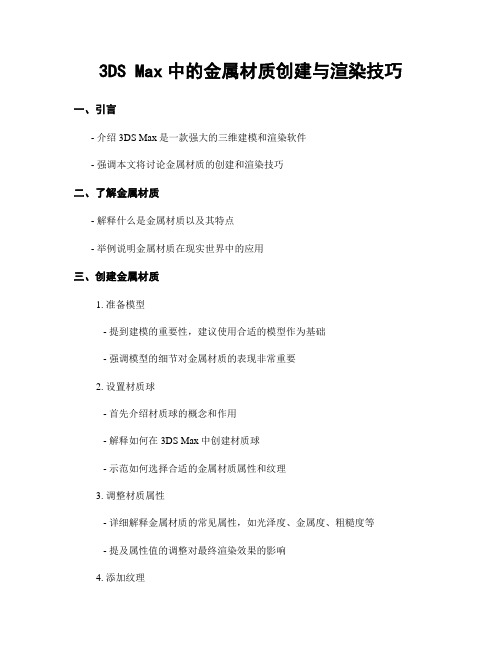
3DS Max中的金属材质创建与渲染技巧一、引言- 介绍3DS Max是一款强大的三维建模和渲染软件- 强调本文将讨论金属材质的创建和渲染技巧二、了解金属材质- 解释什么是金属材质以及其特点- 举例说明金属材质在现实世界中的应用三、创建金属材质1. 准备模型- 提到建模的重要性,建议使用合适的模型作为基础- 强调模型的细节对金属材质的表现非常重要2. 设置材质球- 首先介绍材质球的概念和作用- 解释如何在3DS Max中创建材质球- 示范如何选择合适的金属材质属性和纹理3. 调整材质属性- 详细解释金属材质的常见属性,如光泽度、金属度、粗糙度等- 提及属性值的调整对最终渲染效果的影响4. 添加纹理- 强调纹理对金属材质的贡献- 解释如何导入和应用纹理贴图- 探讨常见的金属纹理类型,如铁、铜、黄金等四、渲染金属材质1. 设置渲染器- 简要介绍V-Ray、Arnold等常用的渲染器- 解释如何在3DS Max中选择和配置渲染器2. 调整光照- 强调光照对金属材质的重要性- 探讨不同类型的光源,如环境光、点光源等- 示范如何在3DS Max中调整光照属性和位置3. 调整摄像机- 解释摄像机的作用,以及如何在3DS Max中选择和调整摄像机参数 - 强调透视和视角对渲染结果的影响4. 调整渲染设置- 解释如何在3DS Max中设置渲染参数,如分辨率、抗锯齿等- 探讨渲染设置对最终渲染效果的影响五、优化金属材质的渲染效果1. 调整材质属性- 讨论如何根据需求调整金属材质的属性,如增加光泽度、调整金属度等 - 强调不同属性调整对渲染效果的影响2. 使用反射和折射- 解释反射和折射在金属材质中的应用- 示范如何在3DS Max中添加反射和折射效果3. 添加磨损和损伤效果- 探讨如何使金属材质看起来更真实,如添加磨损和损伤效果- 示范如何在3DS Max中使用纹理和贴图实现这些效果六、总结- 概括本文所讨论的内容- 强调学习金属材质的创建和渲染是3DS Max用户的重要技能之一- 鼓励读者继续学习和探索更多关于3DS Max和金属材质的知识。
3Dmax材质教程:制作金属与玻璃效果

3Dmax材质教程:制作金属与玻璃效果导论:在使用3Dmax软件进行建模和渲染时,为了增加真实感和视觉效果,正确的材质设置是至关重要的。
本文将介绍如何使用3Dmax来制作金属和玻璃效果的材质,帮助读者提升他们的渲染技能。
步骤一:准备工作1. 打开3Dmax软件并创建一个新的场景。
2. 在选项栏中选择“材质编辑器”工具。
步骤二:制作金属效果1. 在材质编辑器界面中,点击“创建标准材质”按钮来创建一个新的材质球。
2. 双击材质球以打开材质球编辑器界面。
3. 在编辑器界面的“基本参数”部分,将“反射”值设置为接近100,这将增加金属反射的效果。
4. 在“高光”选项中,将“亮度”参数设置为适当的值,以使金属表面看起来更亮。
5. 在“反射”选项卡中,可以调整金属反射的颜色和强度,根据需要进行调整。
6. 在“环境”选项卡中,可以设置环境光的颜色和强度。
步骤三:制作玻璃效果1. 在材质编辑器界面中,点击“创建标准材质”按钮来创建一个新的材质球。
2. 双击材质球以打开材质球编辑器界面。
3. 在编辑器界面的“基本参数”部分,将“透明度”值设置为接近100,以增加玻璃的透明效果。
4. 在“高光”选项中,将“亮度”参数设置为适当的值,以使玻璃表面看起来更亮。
5. 在“折射”选项卡中调整“折射”参数,以实现真实的玻璃折射效果。
6. 在“环境”选项卡中,可以设置环境光的颜色和强度。
步骤四:应用材质1. 选择你要应用材质的物体或模型。
2. 点击材质编辑器界面上的“复制材质球”按钮。
3. 回到主场景界面,选择“属性编辑器”工具。
4. 在属性编辑器的“材质”选项中,选择刚才复制的材质球,然后将其应用到所选物体或模型上。
步骤五:渲染和调整1. 点击3Dmax界面中的“渲染设置”按钮,调整渲染器的参数。
2. 点击“渲染”按钮即可开始渲染,并观察金属和玻璃效果的呈现。
3. 如果需要进行调整,可以返回材质编辑器界面,对材质的参数进行微调,然后重新渲染。
3Dmax常用材质表现方法及材质设置

7、玻璃材质表现方法和设置参数
3Dmax常用材质表现方法及材质设 置
玻璃2
• 明暗类型:Phong • 高光级别:111 • 光泽度:56 • 不透明度:42 • 反射通道:光线跟踪;贴图值:58 • 折射通道:复制反射通道贴图。
3Dmax常用材质表现方法及材质设 置
3Dmax常用材质表现方法及材质设 置
• 玻璃材质在3D中的体现方法: A. 玻璃材质透明度一般在80~110之间。 B. 光泽度一般为40~70之间。 C. 玻璃材质有一定的反光度,要加入光线追踪。8%~10%在 通道Reftection中加入光线追踪的效果。 D. 玻璃的效果要通过灯光的影响才能达到理想的效果。
2皮革的材质表现方法和设置参数实例3栏杆的材质表现方法和设置参数4大理石材质表现方法和设置参数5墙砖的材质表现方法和设置参数6金属材质表现方法和设置参数金属材质是反光度很高的材质受光线的影响最大的材质之一
3DsMAX材质表现方法 和参数设置
3Dmax常用材质表现方法及材质设 置
1、木地板的材质表现方法和设置参数
3Dmax常用材质表现方法及材质设 置
地面
3Dmax常用材质表现方法及材质设 置
布纹
3Dmax常用材质表现方法及材质设 置
3Dmax常用材质表现方法及材质设 置
3Dmax常用材质表现方法及材质设 置
• 地面砖墙面砖瓷砖大理石等石材的调整方法:
A. 地面砖墙砖在家装中是有灰缝的。做图时要把灰缝表现出 来就要用到凹凸贴图。在Adobe Photoshop 中,我们把会 缝的效果用黑线做出来,再在3D中我们用凹凸贴图通道 赋予材质。
3Dmax常用材质表现方法及材质设 置
3DMAX材质教程:教你轻松制作金属材质效果

3DMAX材质教程:教你轻松制作金属材质效果今天我们来分享一则利用3ds Max贴图制作金属材质的教程,其中有一部分需要Photoshop辅助处理。
最后效果见下图。
首先,建模,给它一个贴图坐标器。
然后,展开贴图修改器,赋予它一个网格材质。
网格材质容易看出扭曲来,可以通过手调重复次数来使它有合适的贴图比例。
打开在视图中显示贴图的选项是很有帮助的,对于这个物体我需要的是1.3和1的重复次数,所以比率是1.3:1。
然后用texporter的展开贴图弄一个快照,并保存为tif格式(tga也不错,我们必须要确定的是得到一个alpha通道)。
我需要的是高度为800象素的图片,因此我设定的宽度是800*1.3=1040。
其实也没有必要弄得这么准确,但是我做这个事情主要是避免它在某个方向上有扭曲现象。
好多时候你也可以根据texport来估计贴图的比率。
下面是展开图的网格物体,我们准备在它上面绘制贴图。
在Photoshop中我复制alpha通道到一个新的图层,然后修改模式为multiply。
这种方法黑色的线框将要显示,但是所有的白色的物体将是透明的,这可以让你轻松的看到你所绘制的东西。
接下来放置一层黄色的油漆和绿色的油漆,我利用一些有纹理的照片,然后在它上面绘制颜色。
下图为铜锈贴图。
它在Photoshop中的状况如下图:在网格物体的指导下,我们可以绘制油漆脱落的部分。
我们需要重新建立一层在它上面用黑和白色涂料的图层,用印章工具绘制出高对比度的图象,还有在需要的地方小心手绘。
下图为Photoshop绘图及绘图效果。
材质基本上完成了,让我们给它做旧一点。
另外建立一层,并设置为multiply,用很大的、柔软的笔,选择棕色来绘制污迹。
还要特别关注一些角落和拐角处,那些地方聚集了很多的灰尘。
保持它的柔软度,调整它的硬度,否则你会得到很难看的材质。
现在是给表面加罩的时候了,这需要沿着边,仿照中间的材质那样,用一个大的刷子来进行。
MAX2012打造真实金属材质参数教程
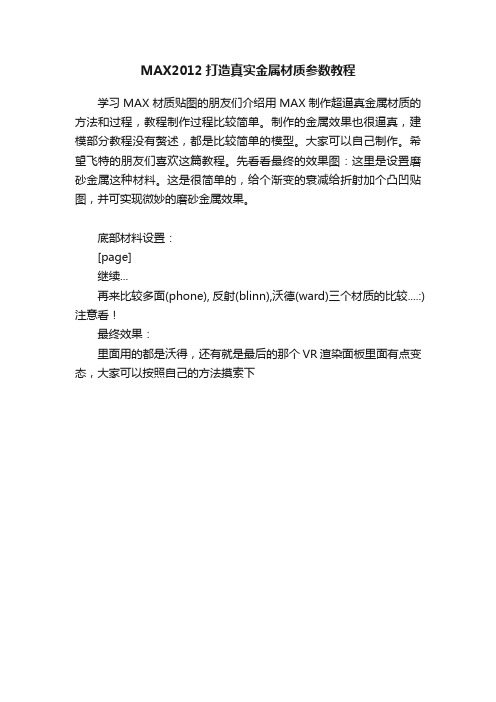
MAX2012打造真实金属材质参数教程
学习MAX材质贴图的朋友们介绍用MAX制作超逼真金属材质的方法和过程,教程制作过程比较简单。
制作的金属效果也很逼真,建模部分教程没有赘述,都是比较简单的模型。
大家可以自己制作。
希望飞特的朋友们喜欢这篇教程。
先看看最终的效果图:这里是设置磨砂金属这种材料。
这是很简单的,给个渐变的衰减给折射加个凸凹贴图,并可实现微妙的磨砂金属效果。
底部材料设置:
[page]
继续...
再来比较多面(phone), 反射(blinn),沃德(ward)三个材质的比较....:)注意看!
最终效果:
里面用的都是沃得,还有就是最后的那个VR渲染面板里面有点变态,大家可以按照自己的方法摸索下。
如何用3ds max辅助金属晶体教学5页word文档
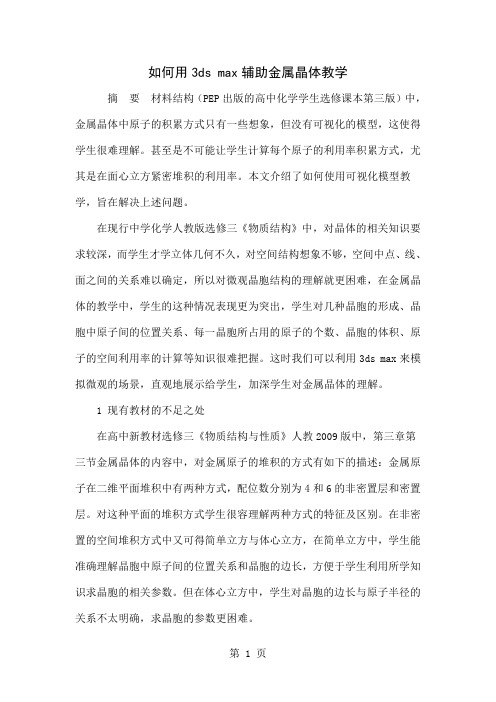
如何用3ds max辅助金属晶体教学摘要材料结构(PEP出版的高中化学学生选修课本第三版)中,金属晶体中原子的积累方式只有一些想象,但没有可视化的模型,这使得学生很难理解。
甚至是不可能让学生计算每个原子的利用率积累方式,尤其是在面心立方紧密堆积的利用率。
本文介绍了如何使用可视化模型教学,旨在解决上述问题。
在现行中学化学人教版选修三《物质结构》中,对晶体的相关知识要求较深,而学生才学立体几何不久,对空间结构想象不够,空间中点、线、面之间的关系难以确定,所以对微观晶胞结构的理解就更困难,在金属晶体的教学中,学生的这种情况表现更为突出,学生对几种晶胞的形成、晶胞中原子间的位置关系、每一晶胞所占用的原子的个数、晶胞的体积、原子的空间利用率的计算等知识很难把握。
这时我们可以利用3ds max来模拟微观的场景,直观地展示给学生,加深学生对金属晶体的理解。
1 现有教材的不足之处在高中新教材选修三《物质结构与性质》人教2009版中,第三章第三节金属晶体的内容中,对金属原子的堆积的方式有如下的描述:金属原子在二维平面堆积中有两种方式,配位数分别为4和6的非密置层和密置层。
对这种平面的堆积方式学生很容理解两种方式的特征及区别。
在非密置的空间堆积方式中又可得简单立方与体心立方,在简单立方中,学生能准确理解晶胞中原子间的位置关系和晶胞的边长,方便于学生利用所学知识求晶胞的相关参数。
但在体心立方中,学生对晶胞的边长与原子半径的关系不太明确,求晶胞的参数更困难。
在密置层的空间堆积中所得的六方最密堆积和面心最密堆积立方中,学生对如何得到这两种晶胞以及两种晶胞中各原子间的位置关系理解困难,更难以求晶胞的参数和原子的空间利用率。
特别是在六方最密堆积晶胞中,学生容易根据教材图例认为中间原子在四棱柱的面上或在四棱柱的棱上,而它的底面为正方形,而实际上中间原子与其相切的三原子同处于一正四面体的顶点,底面的另一原子与其不接触,底面为菱形。
3dmax金属材质的参数

3dmax金属材质的参数各位读友大家好,此文档由网络收集而来,欢迎您下载,谢谢 3dmax金属材质的参数金属采制的参数金属颜色/rgb 漫射镜面反射凹凸%铝箔180,180,180/ 32 / 90 / 65 / 8铝箔180,180,180/ 50 /45 / 35 / 15 铝220,223,227/ 35 / 25 / 40 / 15磨亮的铝220,223,227/ 35 / 65 / 50 / 12黄铜191,173,111/ 40 / 40 / 40 / 20 磨亮的黄铜194,173,111/ 40 / 65 / 50 / 10镀铬合金150,150,150/ 40 / 40 / 25 / 35镀铬合金2 220,230,240/ 25 / 30 / 50 / 20镀铬铝220,230,240/ 15 / 60 / 70 / 10镀铬塑胶220,230,240/ 15 / 60 / 85 / 10镀铬钢220,230,240/ 15 / 60 / 40 / 5 纯铬220,230,240/ 15 / 60 / 65 / 5铜186,110,64/ 45 / 40 / 65 / 1018k金234,199,135/ 45 / 40 / 45 / 10 24k金218,178,115/ 35 / 40 / 65 / 10 未精炼的金255,180,66/ 35 / 40 / 15 / 25黄金242,192,86/ 45 / 40 / 25 / 10石墨87,33,77/ 42 / 90 / 15 / 10铁118,119,120/ 35/ 50 / 25 / 20铅锡锑合金250,250,250/ 30 / 40 / 15 / 10银233,233,216/ 15 / 90 / 45 / 15钠250,250,250/ 50 / 90 / 25 / 10废白铁罐229,223,206/ 30 / 40 / 45/ 30 不锈钢128,128,126/ 40 / 50 / 35 / 20 磨亮的不锈钢220,220,220/ 35 / 50 / 25 / 35锡220,223,227/ 50 / 90 / 35 / 20材质颜色/rgb 漫射镜面反射凹凸%净化瓶27,108,131 /90 /60 /5 / 20泡沫橡胶54,53,53 /95 /30 /3 / 90合成材料20,20,20 /80 /30 /5 / 20合成材料(粗糙)25,25,25 /60 /40 /5 / 20 合成材料(光滑)38,38,38 /60 /30 /10 / 10 合成材料(纯) 25,25,25 /92 /40 /15 / 30 橡胶20,20,20 /80 /30 /5 / 10塑料(60&透明) 63,108,86 /90 /90 /35 / 10塑料(高光泽) 20,20,20 /70 /90 /15 / 5塑料(硬而亮) 20,20,20 /80 /80 /10 / 15 塑料(糖衣) 200,10,10 /80 /30 /5 / 10塑料(巧克力色)67,40,18 /90 /30 /5 / 15 各位读友大家好,此文档由网络收集而来,欢迎您下载,谢谢。
